台式电脑无线网卡安装教程(简明易懂的教你安装无线网卡)
游客 2024-07-15 17:25 分类:数码设备 88
无线网卡是连接无线网络的关键硬件,对于想要使用无线网络的台式电脑用户来说,安装无线网卡是必不可少的一步。本文将为大家详细介绍如何在台式电脑上安装无线网卡,并提供一些注意事项和常见问题解答,帮助读者顺利完成安装。

一、准备工作
1.准备好无线网卡和相应的驱动程序;
2.关闭电源并拔掉插座,确保安全;
3.准备一个螺丝刀和其它必要的工具;
4.了解自己的电脑类型和硬件接口。
二、确定无线网卡插槽位置
1.打开电脑机箱,仔细观察主板布局;
2.寻找PCIe或PCI插槽,这是插入无线网卡的位置;
3.注意避开显卡等其他卡槽。
三、插入无线网卡
1.使用螺丝刀拧开相应插槽上的螺丝;
2.按照无线网卡的接口类型,将其插入相应的插槽;
3.确保无线网卡插入牢固,并无松动。
四、连接天线
1.将天线连接到无线网卡的天线接口上;
2.注意将天线与无线路由器之间保持一定距离,避免干扰。
五、安装驱动程序
1.将包含驱动程序的光盘或U盘插入电脑;
2.打开设备管理器,找到无线网卡并右键选择更新驱动程序;
3.选择手动安装驱动程序,指定光盘或U盘路径;
4.完成驱动程序的安装。
六、检查无线网卡是否正常工作
1.在系统托盘找到无线网络图标;
2.右键点击图标,选择查看可用的无线网络;
3.如果能够正常显示周围的无线网络,则说明无线网卡安装成功。
七、设置无线网络连接
1.打开网络和共享中心,点击设置新的连接或网络;
2.选择连接到互联网,选择通过无线方式;
3.输入无线网络的名称和密码,点击连接。
八、验证无线网络连接
1.打开浏览器,访问一个网址,确认是否能够正常连接;
2.如果无法连接,检查网络设置和密码是否正确。
九、常见问题解答
1.如果无法识别无线网卡,检查网卡是否插紧、驱动程序是否正确安装;
2.如果信号弱或无法连接网络,可以尝试调整天线位置或更换天线。
十、注意事项
1.安装无线网卡时务必断电,并拔掉插座,确保安全;
2.安装驱动程序时选择正确的操作系统和网卡型号。
十一、遇到问题怎么办
1.如果遇到困难,可以查阅无线网卡的使用手册或官方网站;
2.如果问题仍未解决,可以向厂商或技术支持寻求帮助。
十二、
通过本文的步骤和注意事项,读者应该能够轻松地安装无线网卡,并成功连接到无线网络。如果在安装过程中遇到问题,请参考常见问题解答和注意事项进行排查。希望本文能对大家有所帮助,享受无线网络的便利。
简单易懂的步骤让你轻松安装无线网卡
在当今数字化时代,无线网络已经成为我们生活中不可或缺的一部分。对于使用台式电脑的人来说,如果想要享受无线网络的便利,就需要安装一个无线网卡。本文将详细介绍如何在台式电脑上安装无线网卡,让你轻松实现无线上网。
1.确认电脑支持无线网卡安装
在开始安装无线网卡之前,首先要确认你的台式电脑是否支持无线网卡的安装。大部分现代台式电脑都具备这个功能,但是仍然有一些老款的电脑可能不支持。可以通过查看电脑的规格说明书或咨询电脑厂商来确认。
2.选择适合的无线网卡
市面上有各种各样的无线网卡品牌和型号,选择适合自己的无线网卡是非常重要的。可以通过搜索引擎或者咨询专业人士来了解各个品牌和型号的特点,并选择适合自己需求的无线网卡。
3.关机并断开电源
在安装无线网卡之前,必须先关机并拔掉电源插头。这是为了避免电击风险,同时也为了方便安装过程中的操作。
4.打开机箱并找到PCIe插槽
打开台式电脑的机箱,并找到一个合适的PCIe插槽来插入无线网卡。一般来说,无线网卡需要插入PCIex1或PCIex16插槽中。
5.将无线网卡插入PCIe插槽
将无线网卡轻轻地插入选定的PCIe插槽中,并确保插卡时对齐正确。插卡时要小心,避免使用过大的力气导致损坏。
6.连接天线
许多无线网卡都有天线接口,需要将天线连接到无线网卡上。根据无线网卡的设计,可能有一个或多个天线接口。将天线连接到相应的接口上,确保牢固连接。
7.关闭机箱并重新连接电源
在安装完无线网卡和连接天线后,关闭机箱并重新连接电源插头。确保插头连接稳固,然后可以开始启动电脑。
8.安装无线网卡驱动程序
在启动电脑后,操作系统可能无法识别新安装的无线网卡。这时需要安装无线网卡的驱动程序。可以使用随附的驱动光盘或者在网上下载最新的驱动程序。按照驱动程序的安装指南,完成驱动程序的安装。
9.配置无线网络连接
安装完驱动程序后,打开电脑的网络设置界面,配置无线网络连接。根据自己的网络环境,选择合适的网络名称(SSID)和密码,并连接到无线网络。
10.测试无线网络连接
配置完无线网络连接后,进行一次连接测试,确保无线网卡正常工作。打开浏览器,访问一个网站,确认能够正常加载页面,说明无线网络连接成功。
11.安装无线网卡驱动程序更新
为了获得更好的性能和稳定性,建议定期检查并更新无线网卡的驱动程序。可以通过访问无线网卡厂商的官方网站或者使用驱动程序更新工具来获取最新的驱动程序。
12.解决常见问题
在安装和使用过程中,可能会遇到一些常见的问题,比如无法识别无线网卡、无法连接到无线网络等。针对这些问题,可以参考相关的故障排除指南或者咨询专业人士来解决。
13.可能遇到的难题及解决方法
在安装无线网卡的过程中,可能会遇到一些难题,比如插卡位置不正确、驱动程序安装失败等。针对这些难题,可以通过重新插卡、重新安装驱动程序或者寻求专业人士的帮助来解决。
14.注意事项和维护建议
在使用无线网卡时,需要注意一些细节和维护事项。比如保持无线信号畅通的环境、定期清洁天线等。这些小技巧能够帮助你更好地使用无线网卡。
15.
通过本文的教程,相信大家已经了解如何在台式电脑上安装无线网卡了。按照步骤操作,并且注意安装和使用中的细节,你将能够顺利地享受到无线上网的便利。如果遇到任何问题,不要犹豫寻求专业人士的帮助。祝你安装成功!
版权声明:本文内容由互联网用户自发贡献,该文观点仅代表作者本人。本站仅提供信息存储空间服务,不拥有所有权,不承担相关法律责任。如发现本站有涉嫌抄袭侵权/违法违规的内容, 请发送邮件至 3561739510@qq.com 举报,一经查实,本站将立刻删除。!
相关文章
-

电脑如何开启无线网卡功能?步骤是什么?
-

nw360无线网卡怎么使用?遇到连接问题怎么办?
-

无线网卡驱动安装指南(轻松学会安装无线网卡驱动)
-

Win10台式电脑无线网卡安装教程(详细指导Win10台式电脑无线网卡的安装步骤及注意事项)
-

快速安装fast无线网卡驱动(简单有效的安装方法及常见问题解决方案)
-
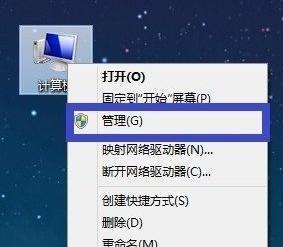
电脑无线网卡连接网络教程(一步步教你如何使用无线网卡连接网络)
-

全面了解以免驱动无线网卡的使用方法(简化连接)
-

电脑无线网卡驱动的安装指南(教你如何正确安装电脑的无线网卡驱动程序)
-
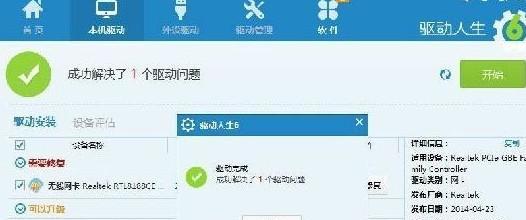
网络适配器缺少无线网卡驱动,如何解决(网络适配器无线功能无法使用)
-

台式电脑无线网卡安装教程(详细步骤教你如何安装台式电脑的无线网卡)
- 最新文章
-
- 如何使用cmd命令查看局域网ip地址?
- 电脑图标放大后如何恢复原状?电脑图标放大后如何快速恢复?
- win10专业版和企业版哪个好用?哪个更适合企业用户?
- 笔记本电脑膜贴纸怎么贴?贴纸时需要注意哪些事项?
- 笔记本电脑屏幕不亮怎么办?有哪些可能的原因?
- 华为root权限开启的条件是什么?如何正确开启华为root权限?
- 如何使用cmd命令查看电脑IP地址?
- 谷歌浏览器无法打开怎么办?如何快速解决?
- 如何使用命令行刷新ip地址?
- word中表格段落设置的具体位置是什么?
- 如何使用ip跟踪命令cmd?ip跟踪命令cmd的正确使用方法是什么?
- 如何通过命令查看服务器ip地址?有哪些方法?
- 如何在Win11中进行滚动截屏?
- win11截图快捷键是什么?如何快速捕捉屏幕?
- win10系统如何进行优化?优化后系统性能有何提升?
- 热门文章
-
- 拍照时手机影子影响画面怎么办?有哪些避免技巧?
- 笔记本电脑膜贴纸怎么贴?贴纸时需要注意哪些事项?
- win10系统如何进行优化?优化后系统性能有何提升?
- 电脑图标放大后如何恢复原状?电脑图标放大后如何快速恢复?
- 如何使用ip跟踪命令cmd?ip跟踪命令cmd的正确使用方法是什么?
- 华为root权限开启的条件是什么?如何正确开启华为root权限?
- 如何使用cmd命令查看局域网ip地址?
- 如何使用cmd命令查看电脑IP地址?
- 如何通过命令查看服务器ip地址?有哪些方法?
- 如何使用命令行刷新ip地址?
- win10专业版和企业版哪个好用?哪个更适合企业用户?
- 创意投影相机如何配合手机使用?
- 电脑强制关机后文件打不开怎么办?如何恢复文件?
- win11截图快捷键是什么?如何快速捕捉屏幕?
- 如何在Win11中进行滚动截屏?
- 热评文章
-
- 国外很火的手游有哪些?如何下载和体验?
- 2023最新手游推荐有哪些?如何选择适合自己的游戏?
- 盒子游戏交易平台怎么用?常见问题有哪些解决方法?
- 女神联盟手游守护女神全面攻略?如何有效提升女神守护能力?
- 三国杀年兽模式怎么玩?攻略要点有哪些?
- 流星蝴蝶剑单机版怎么玩?游戏常见问题有哪些解决方法?
- 牧场物语全系列合集大全包含哪些游戏?如何下载?
- 穿越火线挑战模式怎么玩?有哪些技巧和常见问题解答?
- CF穿越火线战场模式怎么玩?有哪些特点和常见问题?
- 冒险王ol手游攻略有哪些?如何快速提升游戏技能?
- 王者荣耀公孙离的脚掌是什么?如何获取?
- 密室逃脱绝境系列8怎么玩?游戏通关技巧有哪些?
- 多多云浏览器怎么用?常见问题及解决方法是什么?
- 密室逃脱2古堡迷城怎么玩?游戏通关技巧有哪些?
- 密室逃脱绝境系列9如何通关?有哪些隐藏线索和技巧?
- 热门tag
- 标签列表
- 友情链接
